AVVIO GAME SU PS3 SUPER SLIM CON FIRMWARE 4.55 ed E3ODE
Come molti di voi sapranno il FW 4.55 inserisce un blocco all' avvio dei game da ODE su Ps3 Super SLIM. Questo non vuol dire che la vostra console deve tornare originale. Cambia solamente il metodo di avvio dei Game.
Diventa leggermente più laborioso in quanto si rende necessario l' inserimento di un disco di SWAP da utilizzarsi subito dopo l' avvio del game.
Seconda importante modifica è che non avvieremo le ISO dei nostri Game Backup ma in formato FOLDER (cartella contenente i file del gioco)... per capirci utilizzeremo lo stesso formato utilizzato dalle PS3 con CFW.
Per procedere avremo bisogno di:
- UnGioco Originale compatibile ( consultate E3 ODE Database) da utilizzare come Boot
- Un Masterizzatore BluRay
- Un Disco Bluray vergine (marcaconsigliata MAXELL) da 25GB o in Alternativa un BluRay RISCRIVIBILE (non personalmente testato)- Il programma IMGBURN2.5.8.0 o superiore reperibile qui: [URL="http://www.imgburn.com/"]CLICCA[/URL]
- Il programma E3bootGen2 reperibile qui: [URL="http://www.e3-tech.net/download.html"]CLICCA[/URL]
- Il programma Ode Eboot Resigner: [URL="http://www.logic-sunrise.com/forums/files/file/5072-odde-eboot-resigner/"] CLICCA[/URL]
- E3Manager2.0 o superiorereperibile qui: [URL="http://www.e3-tech.net/download.html"]CLICCA[/URL]
- E3 ODEKey Database reperibile qui: [URL="http://www.e3-tech.net/download.html"]CLICCA[/URL]
- L' ISO tool del TEAM 3k3y: [URL="http://www.3k3y.com/resources/"]CLICCA
[/URL]
Se la nostra console precedentemente all' Update del FW 4.55 montava già l' ODE non dobbiamo far altro che convertire le nostre ISO in FOLDER.
Per farlo possiamo semplicemente usare WIN RAR: selezioniamo tutte le nostre ISO e lanciamo il comando ESTRAI OGNI ARCHIVIO IN CARTELLA SEPARATA:
Una volta finita l' estrazione possiamo passare alla creazione del nostro Disco di SWAP ([URL="http://www.consoleopen.com/forum/images/tutorial/Ps3/Game_E3_Ode_4_55_S_SLIM/pag1.htm#CREAZIONE_DEL_DISCO_di_SWAP"]CLICCA[/URL]).
Se invece avete appena installato l' ODE o dovete aggiungere dei nuovi giochi continuate la lettura in modo da verificare prima la bontà del vostro Game Boot e dopo quella dei Game che andremo a Inserire...
Per primacosa dobbiamo controllare che il Gioco Originale da usare come BOOT sia valido, ovvero che il suoGAME ID sia presente nella libreria degli IRD(Cartella KEY).
Nell’immagine seguentevi mostro3 differenti posizioni dovevieneriportato il GAME ID, una volta individuato andiamo a verificare se presente all' interno del Database dell' E3Ode:
Se avete trovato corrispondenza tra il GAME ID del vostro gioco potete proseguire... viceversa dovete cambiare gioco.
Iniziamo copiando tutto il necessario all' interno dell' HDD che utilizzeremo sul nostro ODE.
- Copiamo tutti i Game IN FORMATO FOLDER (il nome che darete alla cartella non ha importanza)- copiamo la cartella contenente l' e3ode_manager- copiamo l' e3bootgen2- copiamo la cartella keys (che contiene il Database dei Giochi da utilizzare come Boot)
Prima di iniziare con il lavoro vero e proprio volevo è puntualizzare un paio di cose: se il game che vogliamo avviare non è completo, presenta un Eboot Modificato (per esempio perchè avviato da un CFW) o altro, questo difficilmente partirà.
Visto che non tutti hanno in casa un masterizzatore BluRay parto dal presupposto che l' ISO di Swap verrà creata dal possessore della console con ODE e verrà burnata da una seconda persona.
Onde evitare sprechi inutili di Supporti BluRay vi illustrerò un paio di Verifiche Utili a darvi una BUONA sicurezza.
Per prima cosa andiamo a verificare se l' EBOOT (eseguibile del gioco) presente sul Folder del Game che vogliamo avviare sia Signato (Firmato) o meno...
Apriamo ISO TOOL e andiamo si Tools\Verify EBOOT.BIN.
Selezioniamo il file EBOOT dalla directory PS3_GAME\USRDIR presente sul nostro Game in formato FolderE aspettiamo che il programma ci dia responso positivo o negativo:
Se la verifica fallisce procediamo col RESIGNARE (ri-Firmare) il file... Copiamo eboot.bin all' interno della directory diODDE Eboot Resigner:
Avviamo il programma (sovrascrivendo i file che ci annuncia essere già presenti):
Selezioniamo l' opzione 1:
E aspettiamo che il tool finisca. Una volta finita la Patch troveremo all' interno della Directory di ODDE Eboot Resigner il nostro file Resignato (con vicino il file DA RESIGNARE):
Ricopiamo il nuovo file all' interno della Directory del nostro game e rifacciamo la verifica che questa volta sarà positiva.
Il secondo passaggio è verificare la struttura dei file presenti nella cartella del nostro Game (che ricordo essere in formato Folder): questo perchè il nostro EBOOT potrebbe essere valido ma di dimensione errata oppure i file che compongono il game potrebbero essere mancanti...
Per eseguire la verifica dobbiamo procurarci il file IRD relativo all' ID nostro game.
Qualora non ne foste a conoscenza non dovete far altro che aprire con Notepad il file PARAM.SFO (presente all' interno della cartella PS3_GAME) e verificare:
Una volta identificato l' ID e la Versione prendiamo l' IRD file direttamente da questo portale: [URL="http://www.3k3y.com/ird_files"]CLICCA[/URL]
Una volta reperito l' IRD torniamo ad utilizzare l' ISO TOOLS e procediamo selezionando TOOLS\JB Rip\Verify JB Rip
Selezioniamo la directory del nostro Game da controllare e il suo rispettivo file IRD Il programma inizierà la verifica e ci darà l' esito:
In caso di esito Positivo possiamo procedere e creare finalmente il nostro disco di SWAP... in caso negativo l' unica cosa da fare è di RIGENERARE tutto il Folder Game in quanto non corretto o Patchato.
Nel caso in esempio abbiamo il PARAM.INFO e l' Eboot.bin non corretti... ripristinandoli la verifica andrà a buon fine.
CREAZIONE DEL DISCO di SWAP
Avviate il Promp Dei comandi (in caso di Win7o superiore eseguite il programma sempre con credenziali da amministratore) ed entriamo nell' HDD contenente i nostri Game.
Ora digitate e3bootgen2 seguito dal vostro IDGAME originale (nel mio casoBCED-00206) e premete invio
Il tool eseguirà una scansione dell' HDD per individuare tutti i game presenti e alla fine del processo creerà una ISO che dovremo utilizzare come SWAP per avviare i nostri Giochi:
Questa operazione andrà ripetuta ogni volta che aggiungerete un nuovo game al vostro HDD. Ne consegue che sarete costretti a rimasterizzare un Blu Raydi Swap contenente la nuova E3BOOT.iso generata.
La cosa positiva è che da test effettuati lo swap disc funziona anche su supporto riscrivibile (Verbatim eTDK vanno bene) quindi questo vi eviterà di buttare inutilmente Blu Ray.
Non ci rimane altro che Masterizzare la nostra ISO di Swap su un Supporto BluRay a una velocità consigliata di 2x
A masterizzazione finita possiamo ricominciare ad utilizzare la nostra console con E3 Ode installato.
Ricordo che tutta la procedura di Swap va fatta SENZA RICHIUDERE IL CARRELLO DELLA CONSOLE.
Eccovi un video del procedimento di Swap, testato con BD-RE su una PS3 Super Slim aggiornata all'ultimo Firmware 4.60
Buon Divertimento
RINGRAZIAMENTI: MCFOFO per la Base del tutoril, zeruel85 e -CrisCros- per il supporto
GUIDA REALIZZATA DA Titty per [URL="http://www.consoleopen.com"]www.consoleopen.com[/URL] utilizzando come Base il tutorial di MCFOFO
La riproduzione anche parziale senza il consenso dell'autore è vietata



 8Likes
8Likes LinkBack URL
LinkBack URL About LinkBacks
About LinkBacks

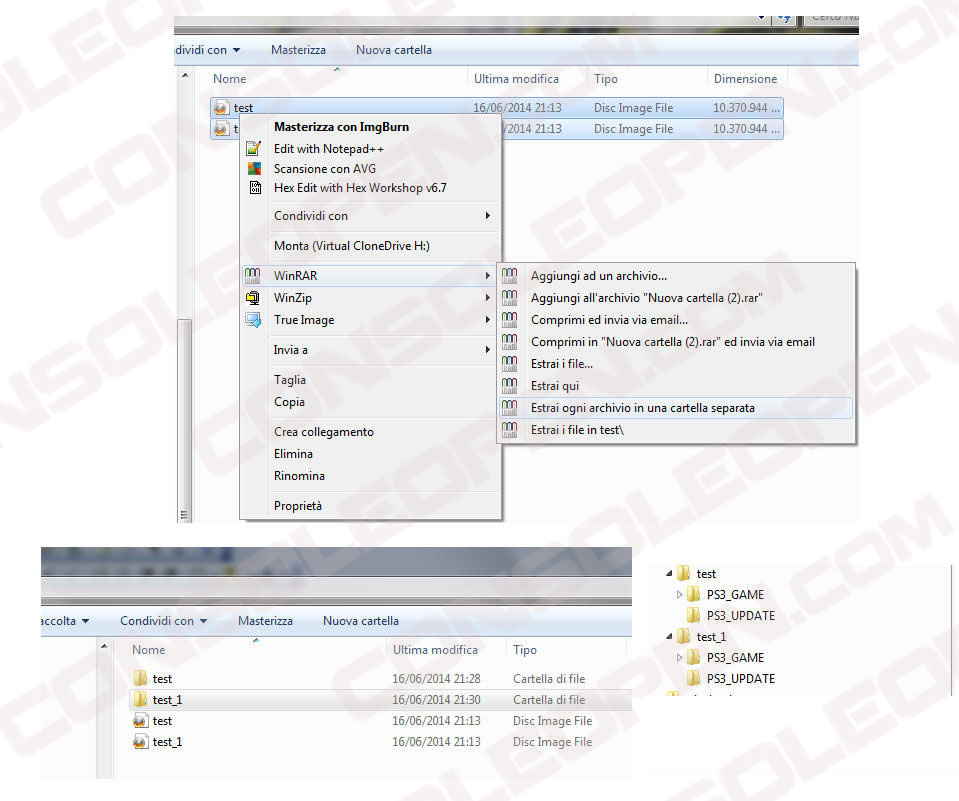
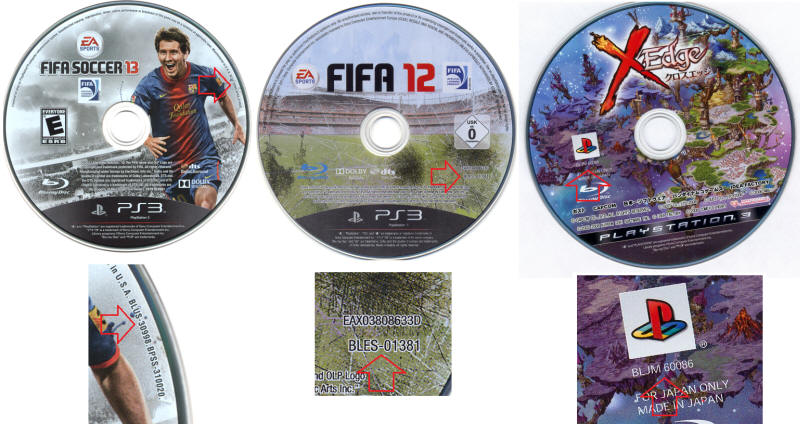
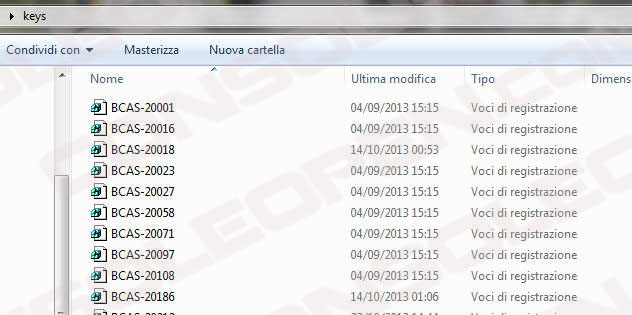
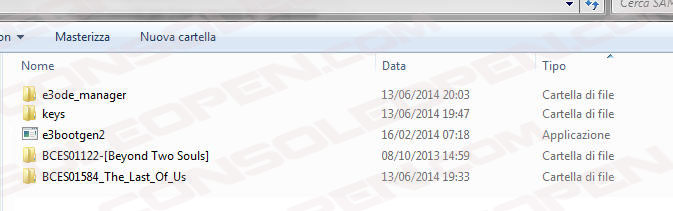
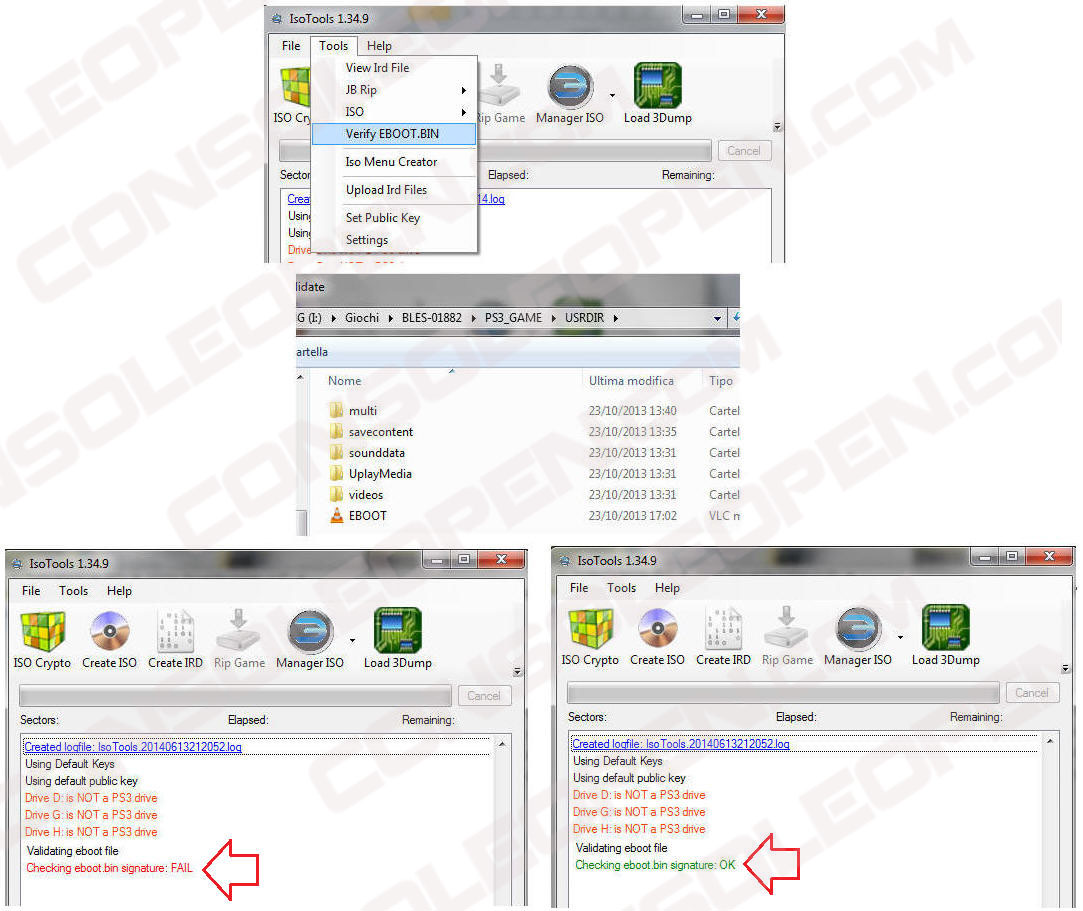
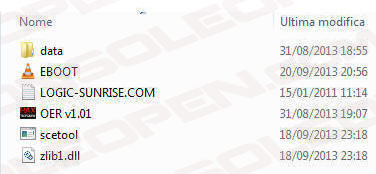
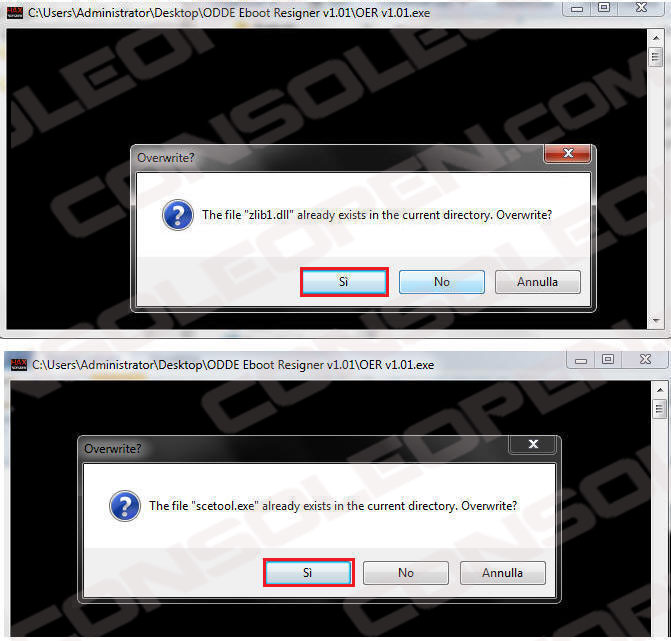
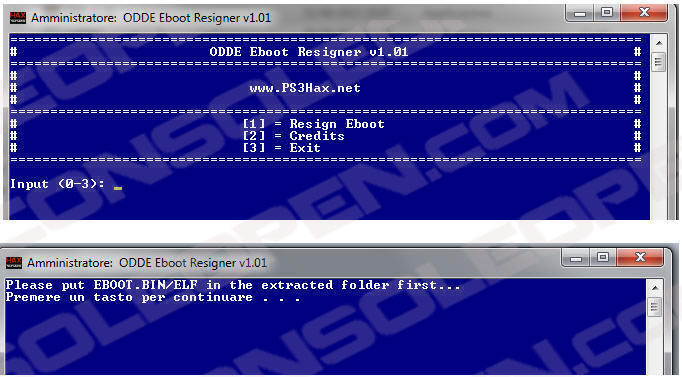
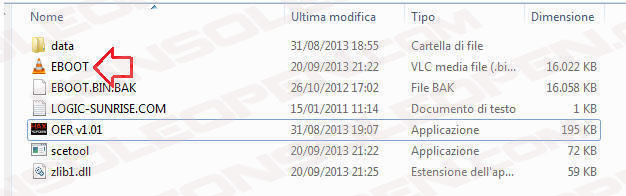
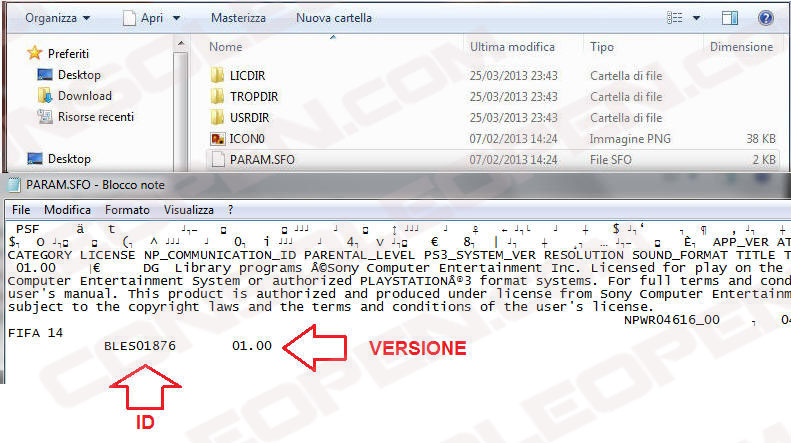
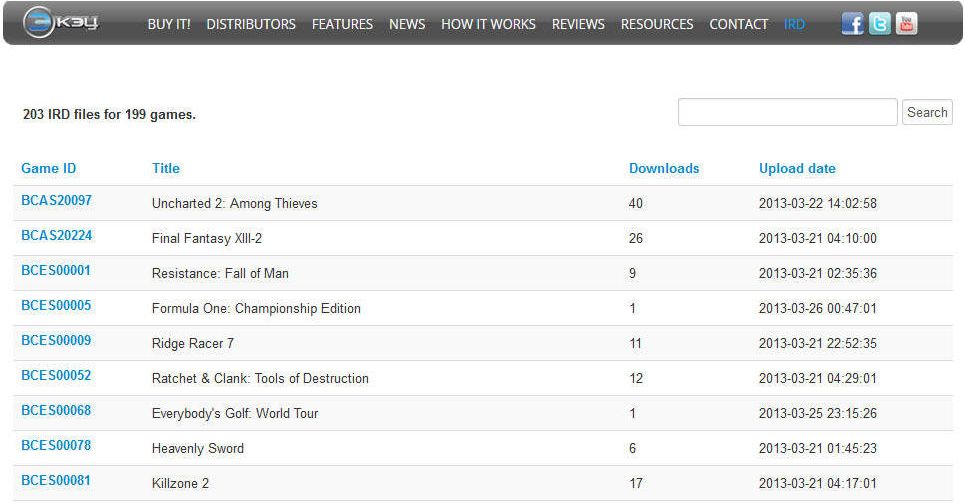
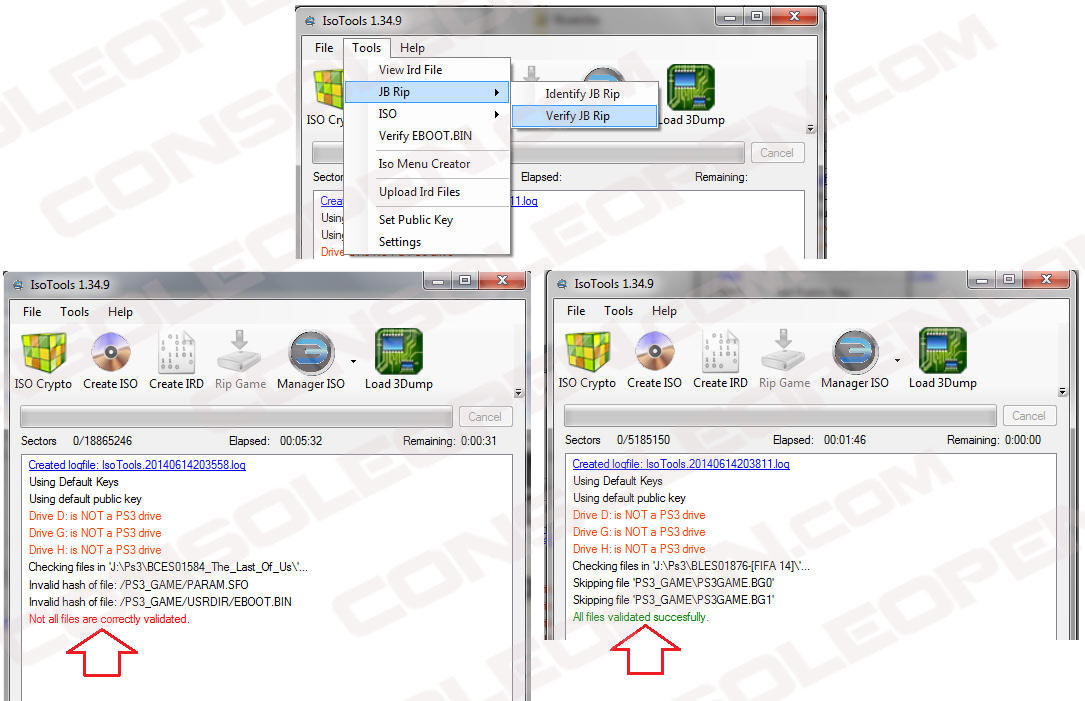
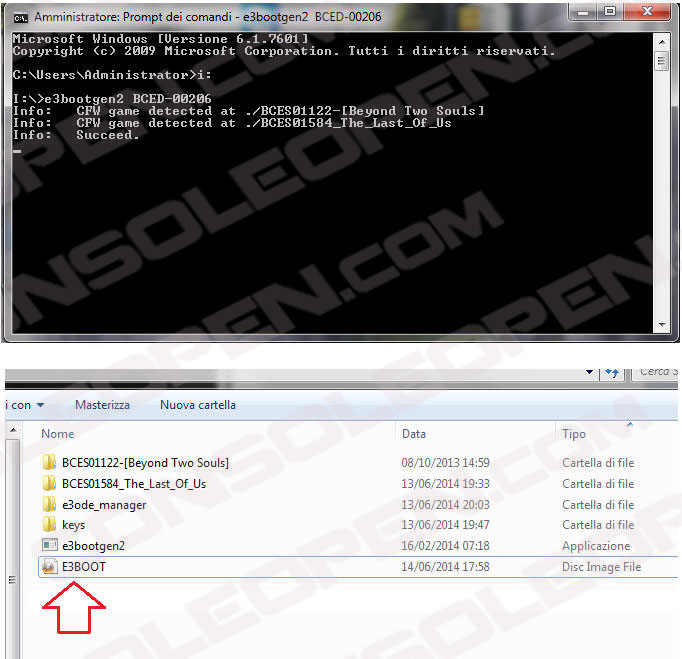






Segnalibri